Сегодня поговорим о том, как установить Apache GUI на Debian 9. Как правило, системный инженер использует интерфейс командной строки для настройки серверных приложений. Однако есть веб-интерфейсы, которые облегчают процесс настройки этих инструментов. На производстве Apache отыгрывает важную роль, поэтому он должен быть правильно настроен. Именно поэтому, полезно установить графический интерфейс Apache, чтобы быстро и легко производить настройку.
Apache GUI — это бесплатный веб-инструмент с открытым исходным кодом, который предназначен для администрирования веб-сервера Apache. Вот некоторые из его функций:
- Редактируйте, ищите и проверяйте свои конфигурации.
- Управление VirtualHosts.
- Редактируйте веб-документы прямо из своего веб-браузера.
- Поиск и загрузка журналов.
- Устанавливайте и удаляйте модули Apache.
- Просмотр статистики времени выполнения прямо с вашего веб-сервера.
- Выполняйте запись, поиск и стройте графики исполняемых ресурсов.
Это очень полезный инструмент, особенно если вы начинаете работать системным инженером или же просто предпочитаете удобство веб-интерфейса перед терминалом.
Что вам нужно установить?
Чтобы установить Apache GUI, в первую очередь, вам нужен доступ суперпользователя (например, доступ через sudo). Конечно, необходимо иметь некоторые знания о работе с терминалом. И, наконец, иметь ПК с Debian 9. Всё очевидно, не так ли?
1. Обновите систему
Чтобы гарантировать правильное функционирование сервера, необходимо установить последний пакет обновления безопасности. При этом вы не только получаете стабильность, но и улучшаете производительность и безопасность.
Откройте терминал и запустите:
После ввода пароля вы сможете выполнить обновление:
И так, вы обновили свой Debian 9.
2. Установка Java
GUI Apache построен на Java, поэтому вы должны установить Java на сервер для его запуска:
Затем, чтобы проверить, что Java действительно установлен, выполните:
И так, только что установили Java.
3. Установка веб-сервера Apache и PHP
Для использования графического интерфейса Apache требуется установка PHP. И непосредственно сама установка веб-сервера Apache.
Сначала установите Apache:
Затем разрешите запуск служб apache2 при запуске системы.
Наконец, убедитесь, что установка прошла успешно. Откройте веб-браузер и перейдите к http://IP_SERVER. Вы должны увидеть что-то вроде этого:
Если вы видите на своём экране, что-то как на скриншоте выше, то ваш веб-сервером apache2 установлен правильно.
Теперь займёмся PHP:
Чтобы проверить, что установка PHP прошла успешно. Создайте файл test.php в каталоге /var/www/html/ и поместите в него следующее:
Перейдите в свой веб-браузер и откройте http://IP_SERVER/test.php.
На этом этапе вы имеете PHP и Apache которые установлены и работают правильно.
4. Установика Apache GUI
Теперь пришло время установить Apache GUI. Во-первых, вам нужно создать папку, получить к ней доступ и загрузить в неё программу.
Теперь разархивируйте загруженный файл:
Затем измените каталог на каталог Apache GUI и запустите следующий сценарий установки:
Теперь перейдите в свой браузер и получите доступ с IP-адреса сервера и портом 9999.
http.//IP_SERVER:9999/ApacheGUI
Как вы можете заметить, у вас есть два варианта запуска. Выберите первый из них, а затем директорию куда вы установили apache2 из официальных репозиториев Debian.
Затем вы увидите следующий экран. На этом экране вы должны поместить учетные данные и папки, с которыми работает apache. Не волнуйтесь о первом поле, откройте раскрывающийся список и выберите «Debian, Ubuntu…», после этого все поля будут заполнены автоматически. Затем в полях имя пользователя и пароль укажите свои учетные данные.
Наконец, вы увидите этот экран:
Теперь графический интерфейс Apache установлен и настроен для работы в Debian 9.
Если вы хотите закрыть приложение, пропишите:
Спасибо за уделенное время на прочтение статьи!
Если возникли вопросы, задавайте их в комментариях.
Подписывайтесь на обновления нашего блога и оставайтесь в курсе новостей мира инфокоммуникаций!
Чтобы знать больше и выделяться знаниями среди толпы IT-шников, записывайтесь на курсы Cisco, курсы по кибербезопасности, полный курс по кибербезопасности от Академии Cisco, курсы Linux от Linux Professional Institute на платформе SEDICOMM University (Университет СЭДИКОММ).
Курсы Cisco, Linux, кибербезопасность, DevOps / DevNet, Python с трудоустройством!
- Поможем стать экспертом по сетевой инженерии, кибербезопасности, программируемым сетям и системам и получить международные сертификаты Cisco, Linux LPI, Python Institute.
- Предлагаем проверенную программу с лучшими учебниками от экспертов из Cisco Networking Academy, Linux Professional Institute и Python Institute, помощь сертифицированных инструкторов и личного куратора.
- Поможем с трудоустройством и стартом карьеры в сфере IT — 100% наших выпускников трудоустраиваются.
- Проведем вечерние онлайн-лекции на нашей платформе.
- Согласуем с вами удобное время для практик.
- Если хотите индивидуальный график — обсудим и реализуем.
- Личный куратор будет на связи, чтобы ответить на вопросы, проконсультировать и мотивировать придерживаться сроков сдачи экзаменов.
- Всем, кто боится потерять мотивацию и не закончить обучение, предложим общение с профессиональным коучем.
- отредактировать или создать с нуля резюме;
- подготовиться к техническим интервью;
- подготовиться к конкурсу на понравившуюся вакансию;
- устроиться на работу в Cisco по специальной программе. Наши студенты, которые уже работают там: жмите на #НашиВCisco Вконтакте, #НашиВCisco Facebook.




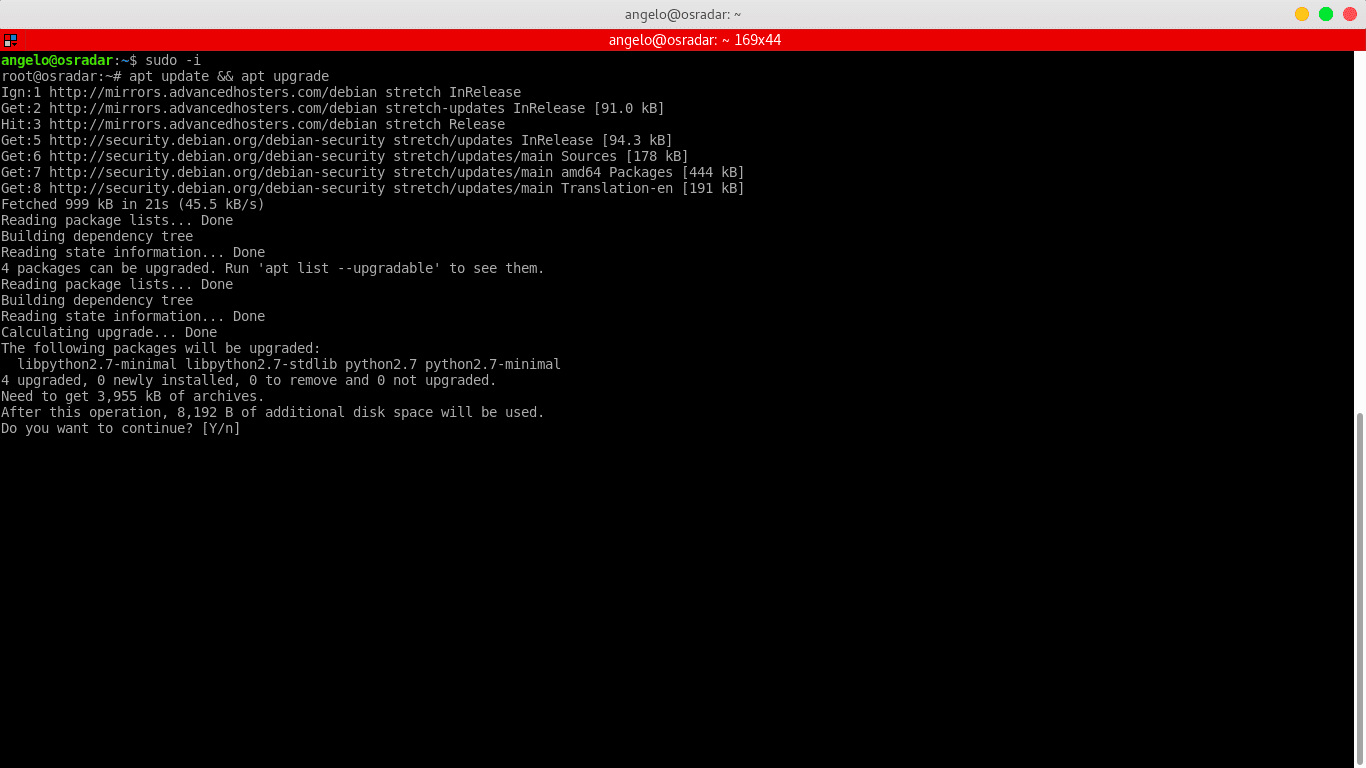


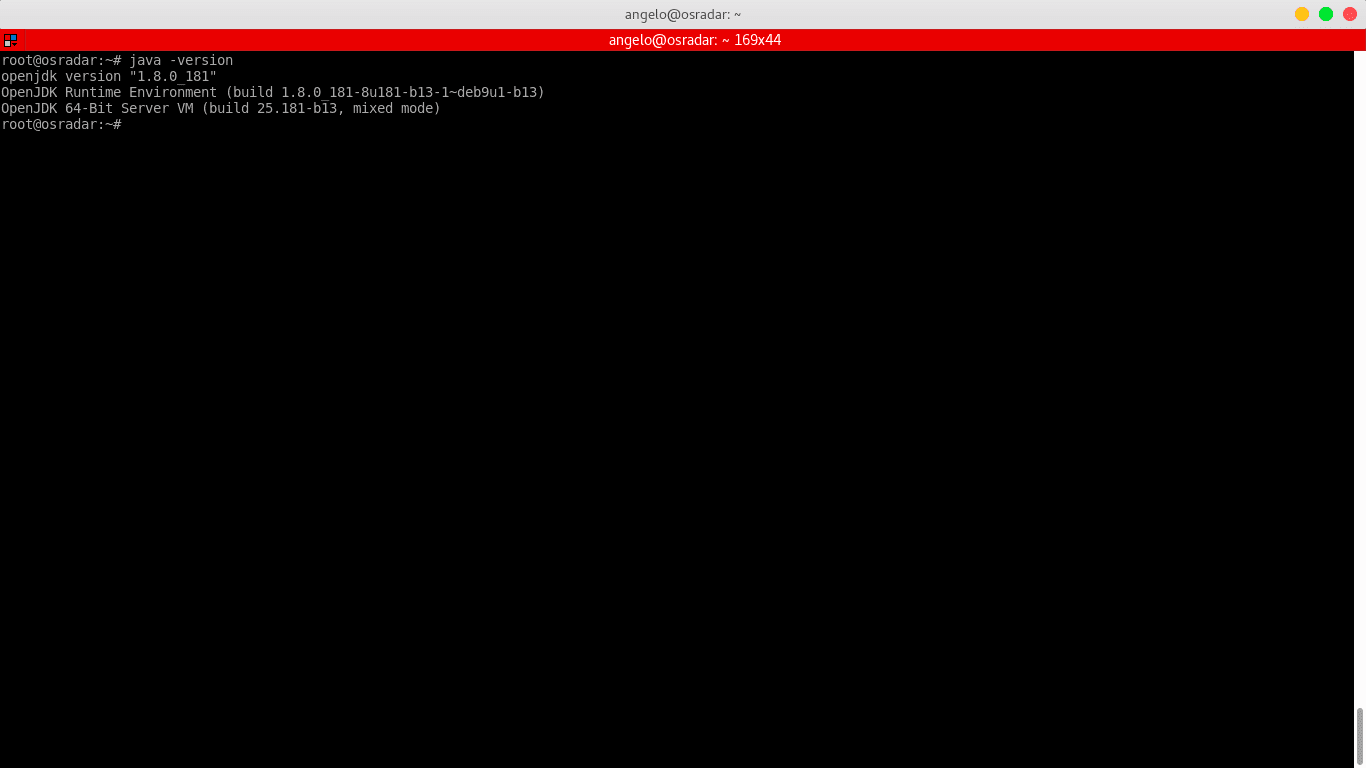
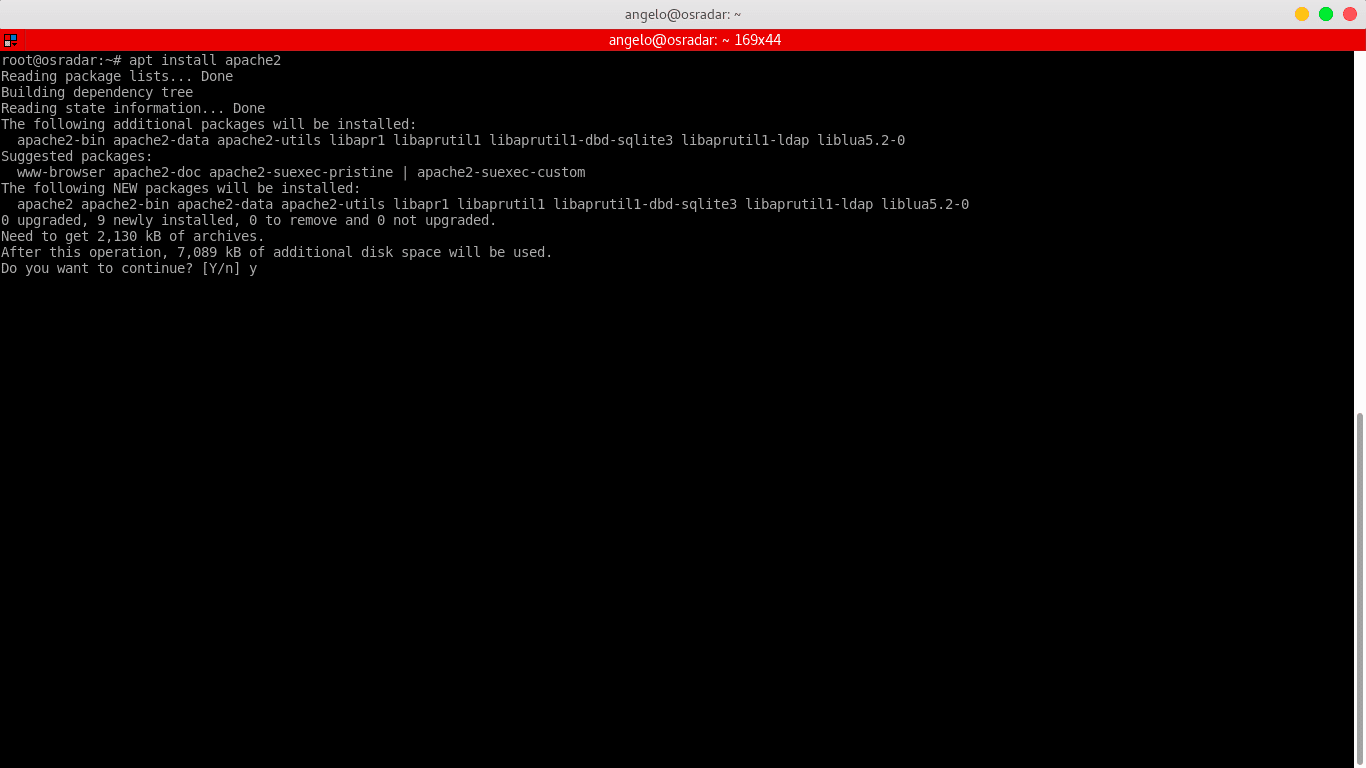
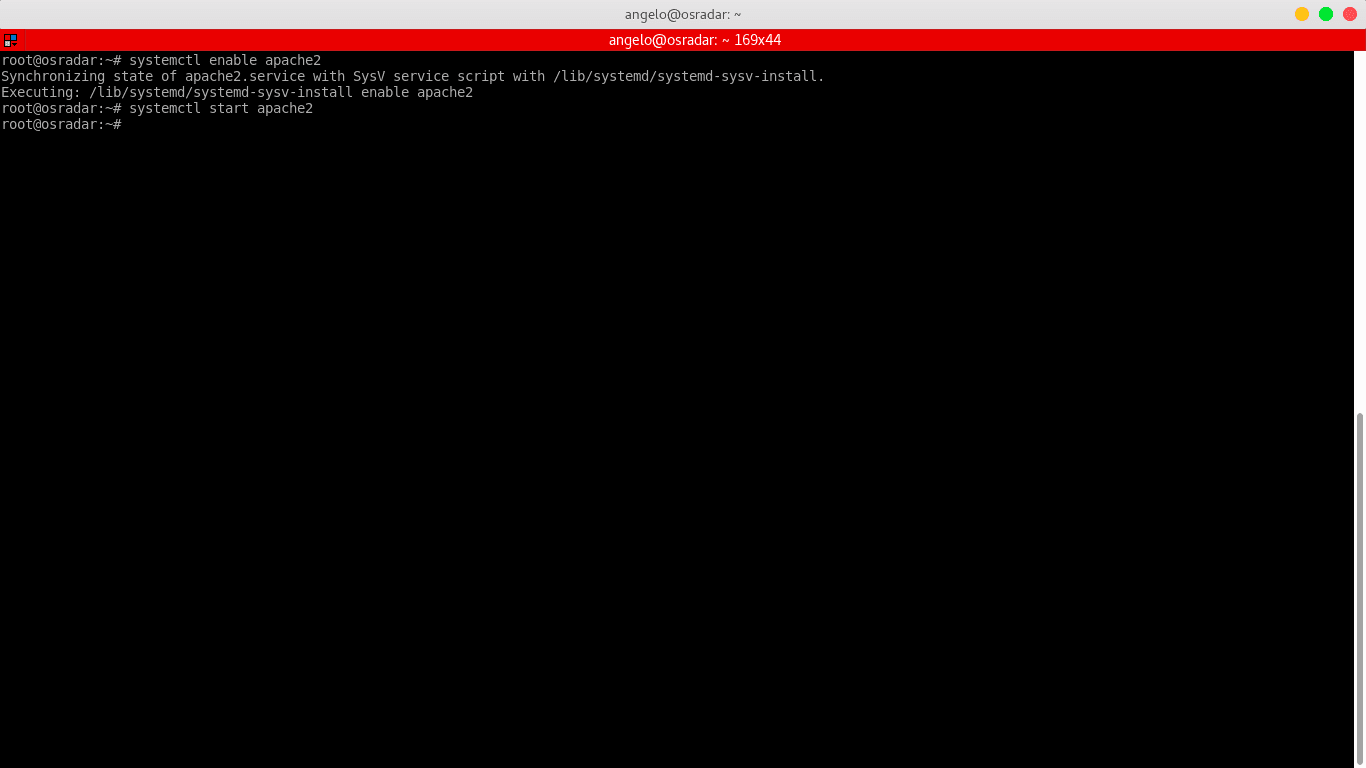
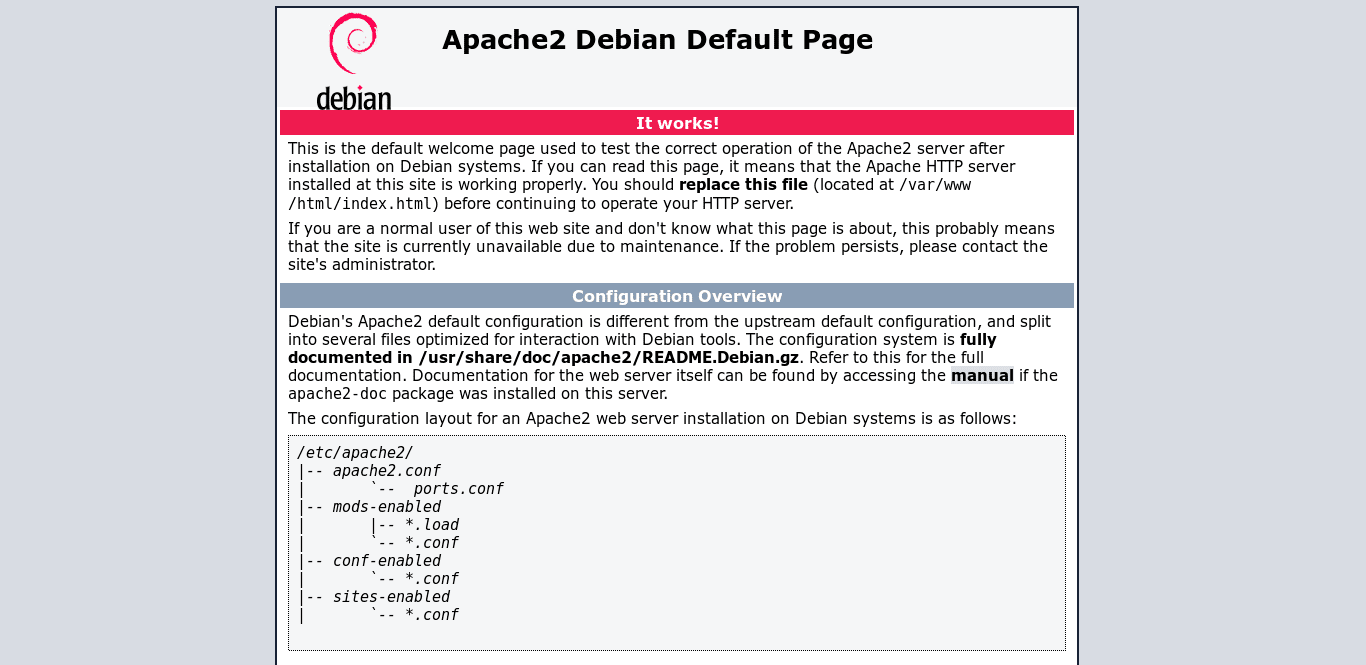
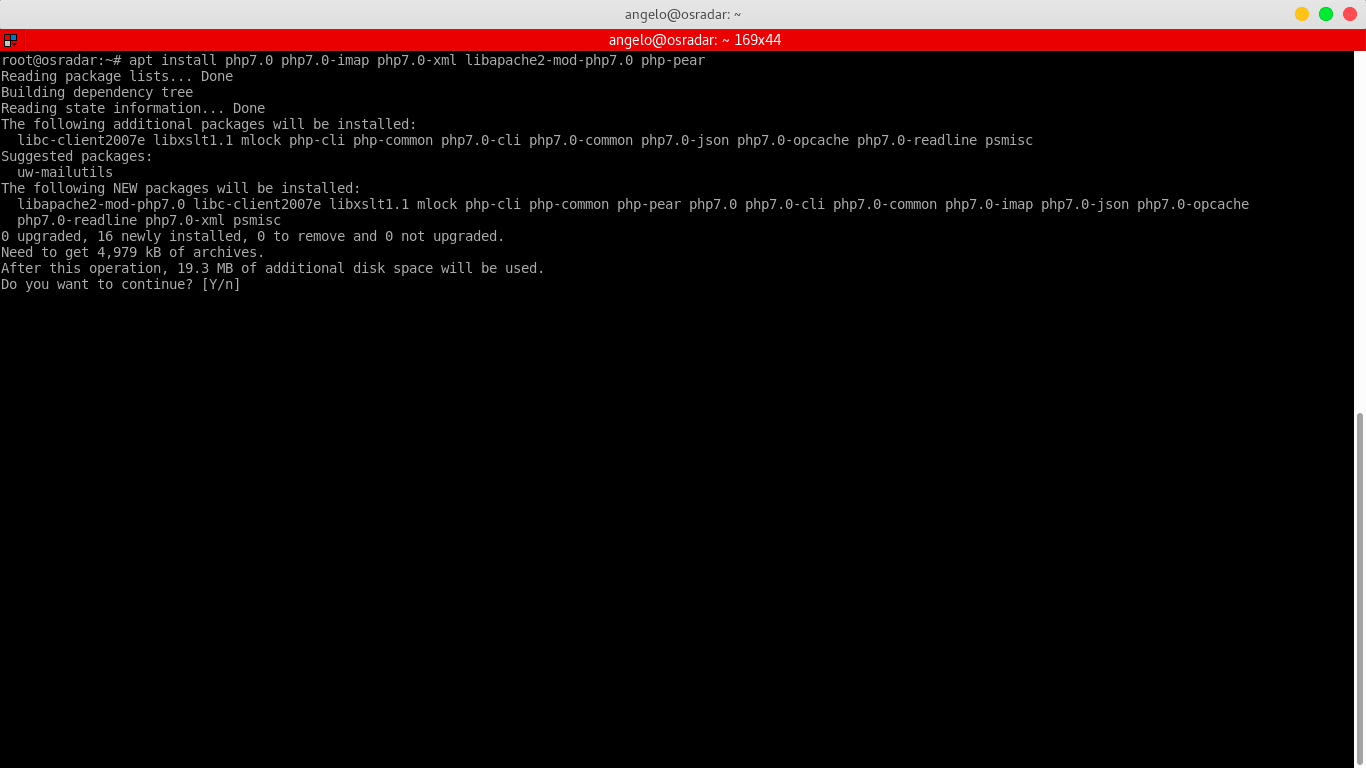
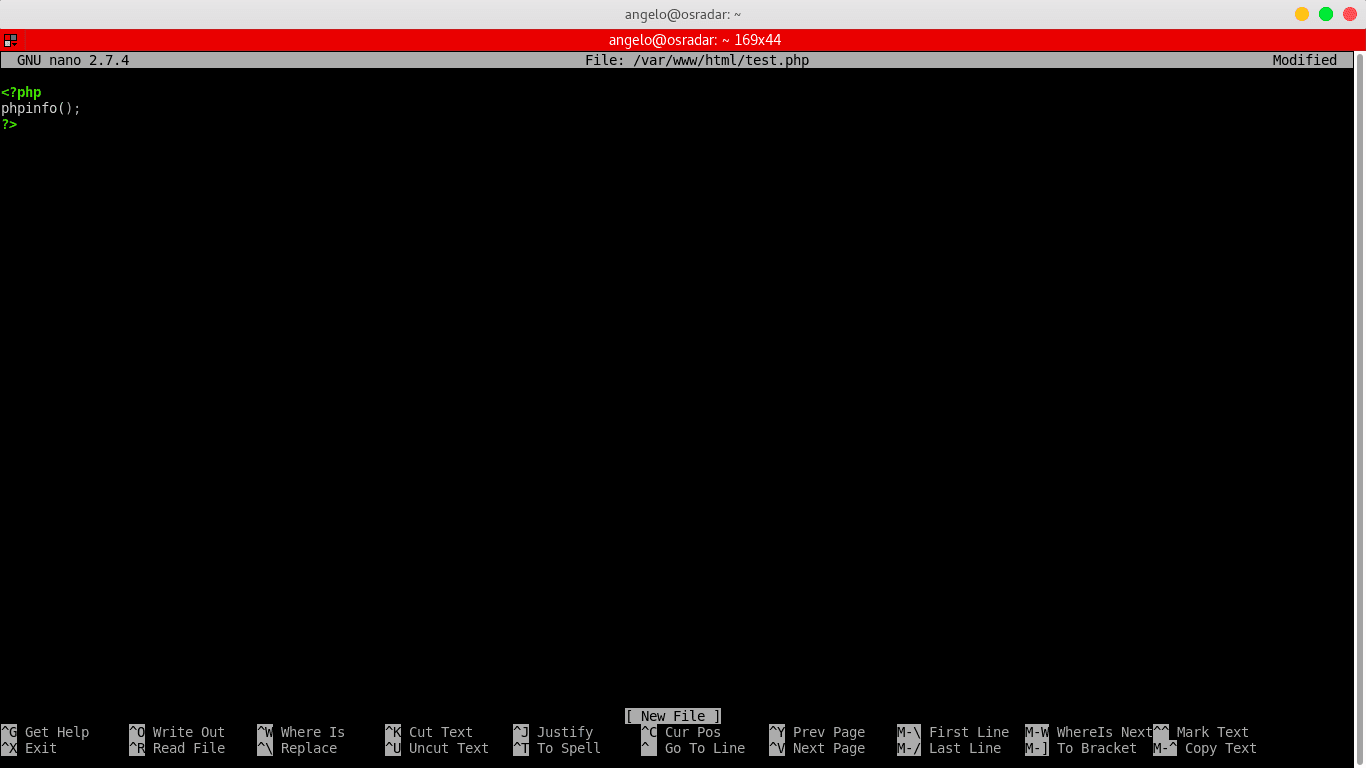

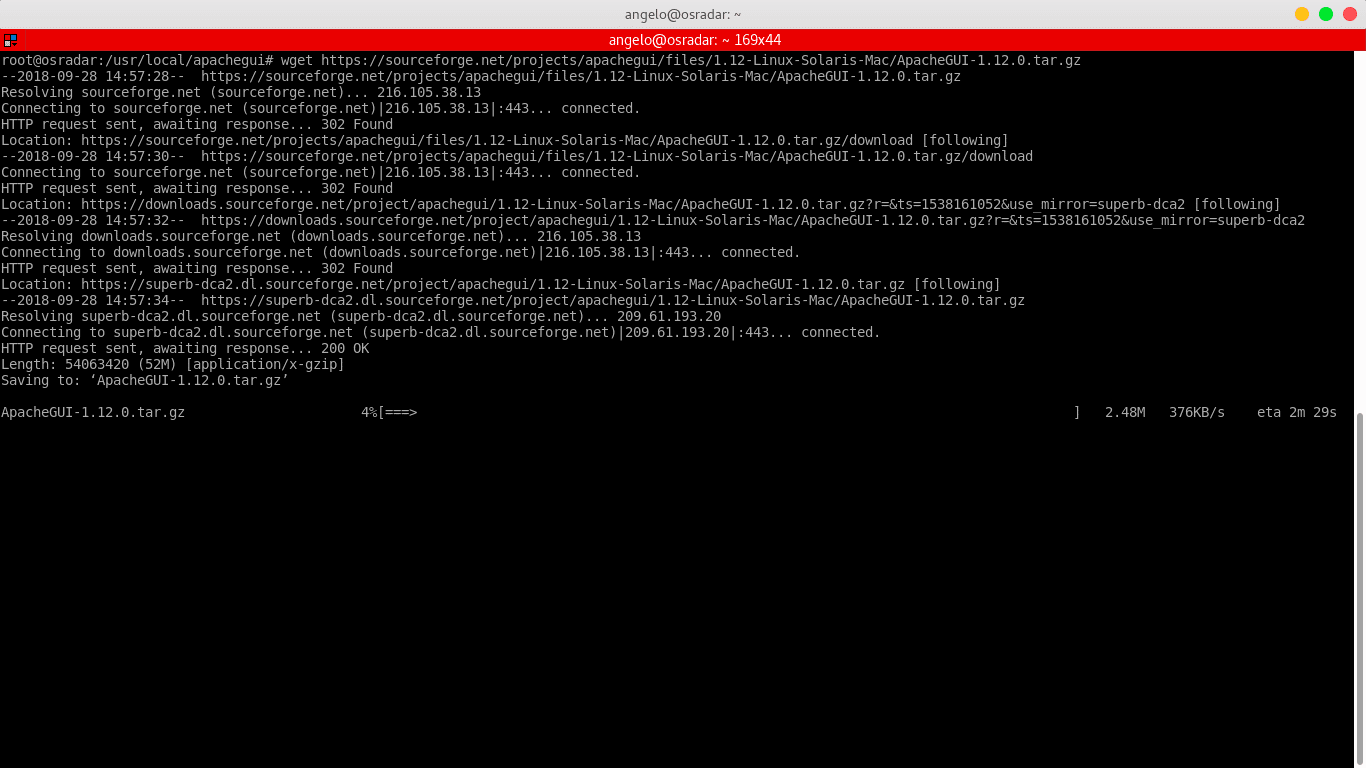
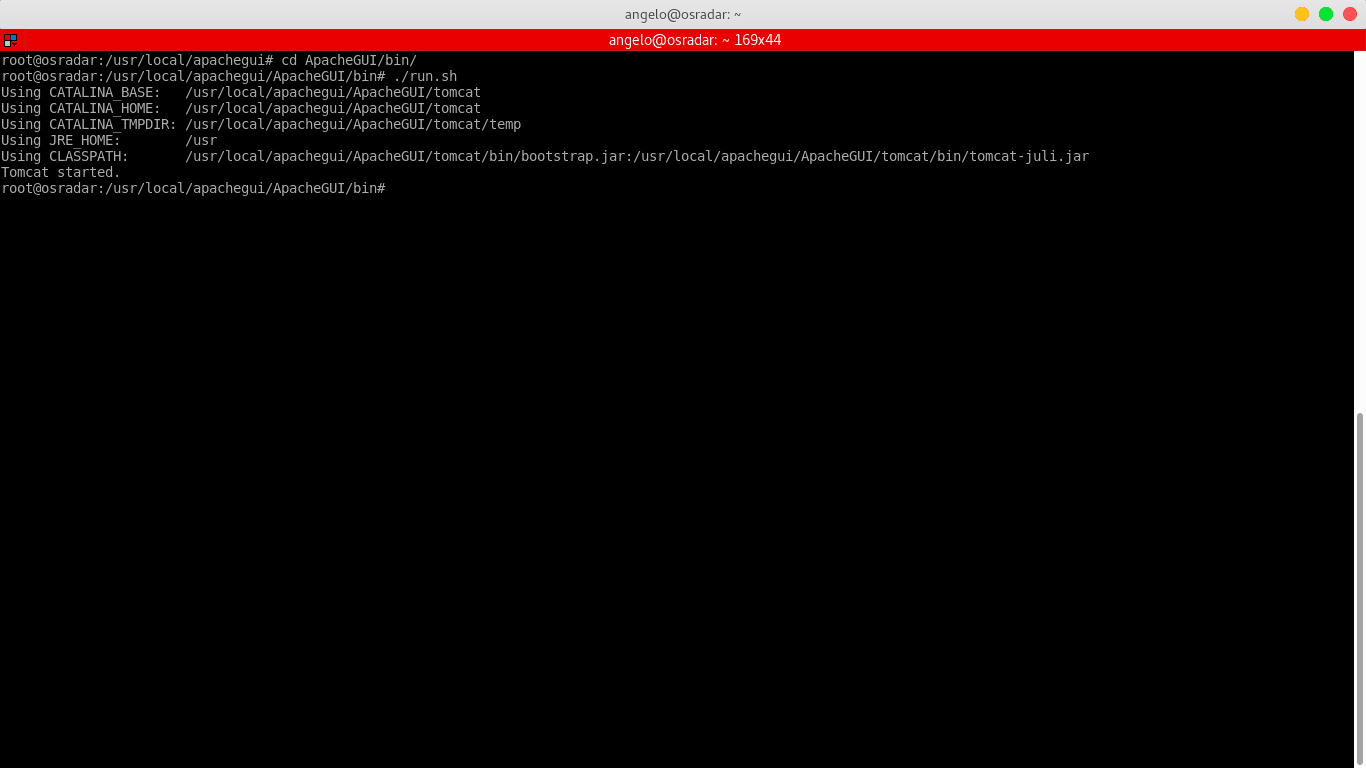
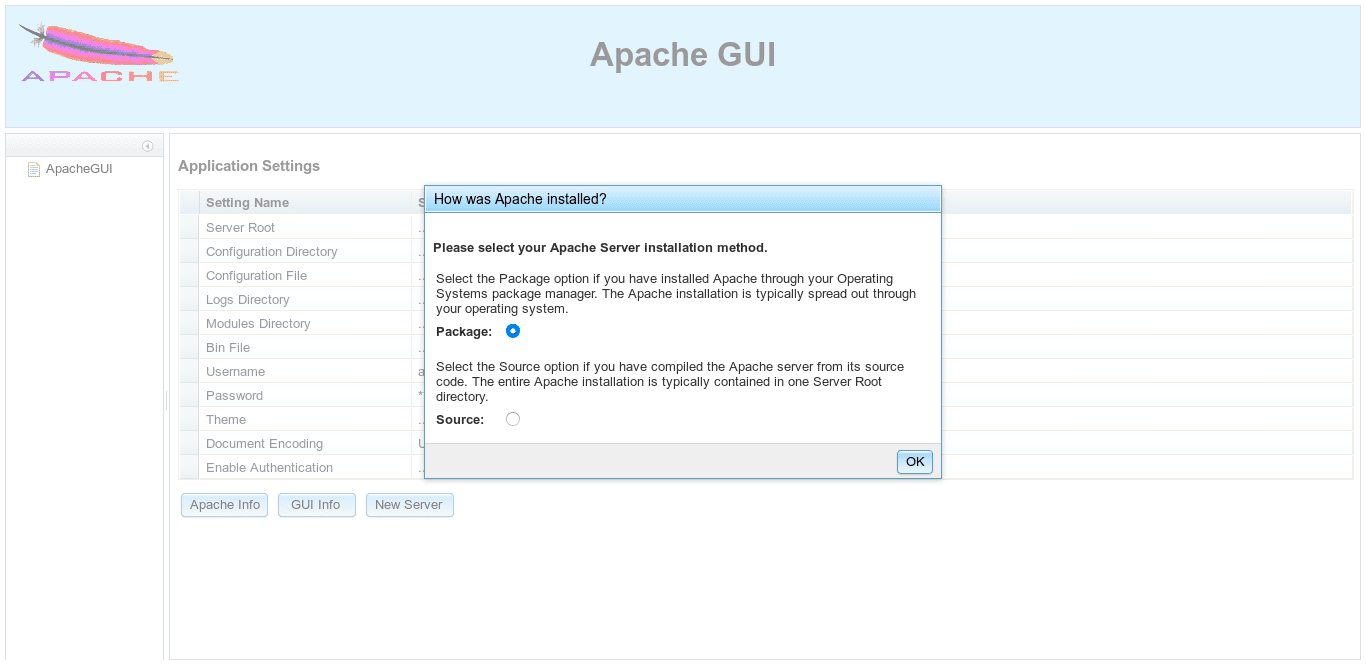
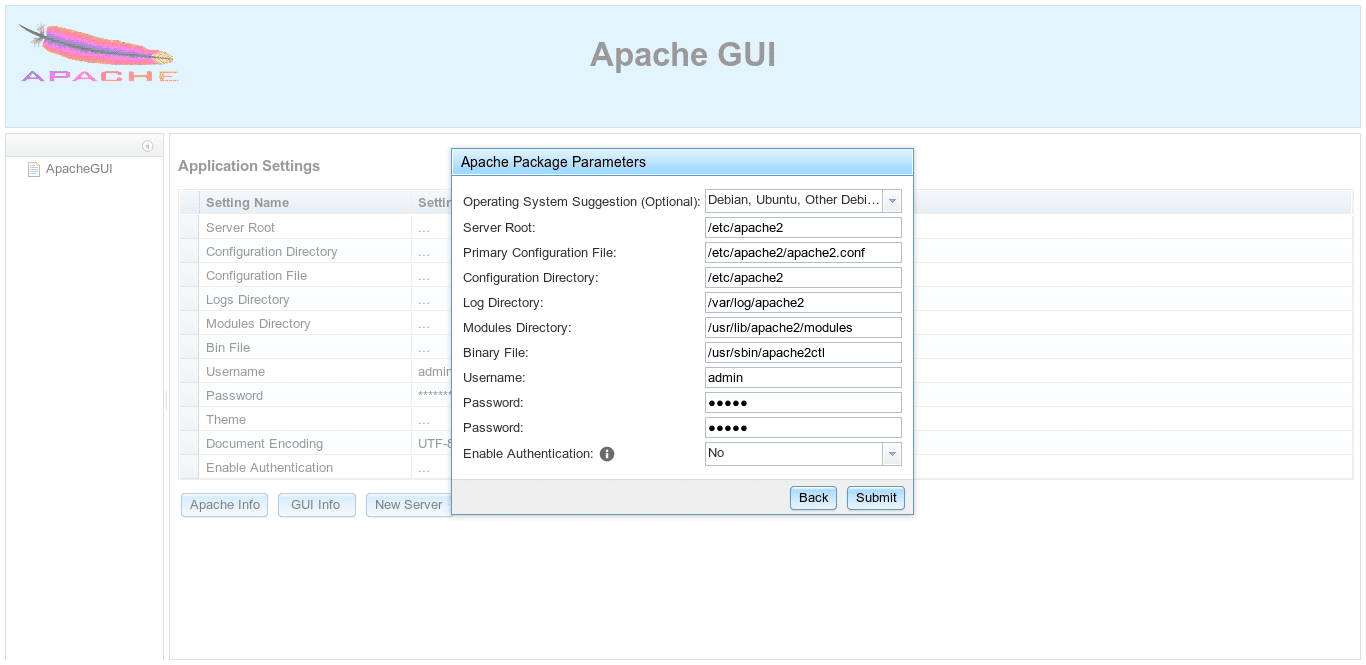

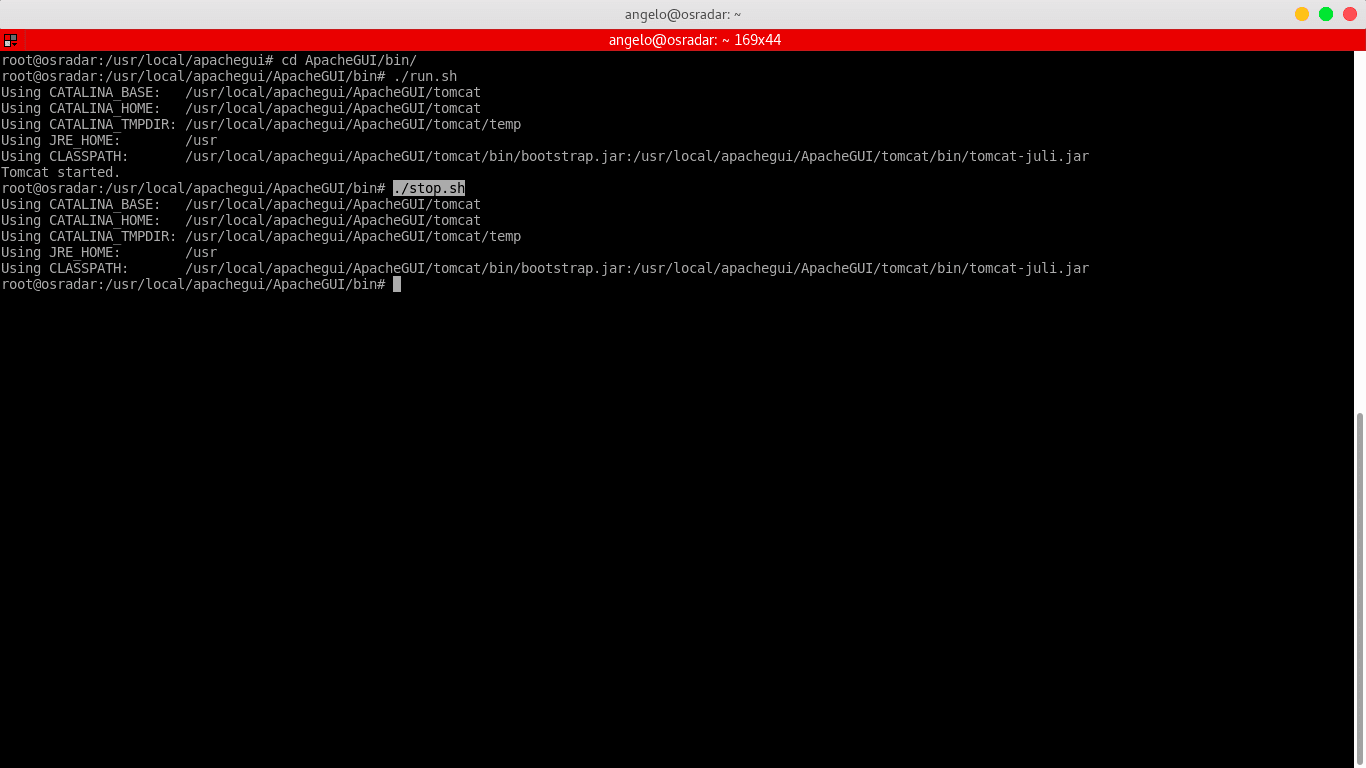












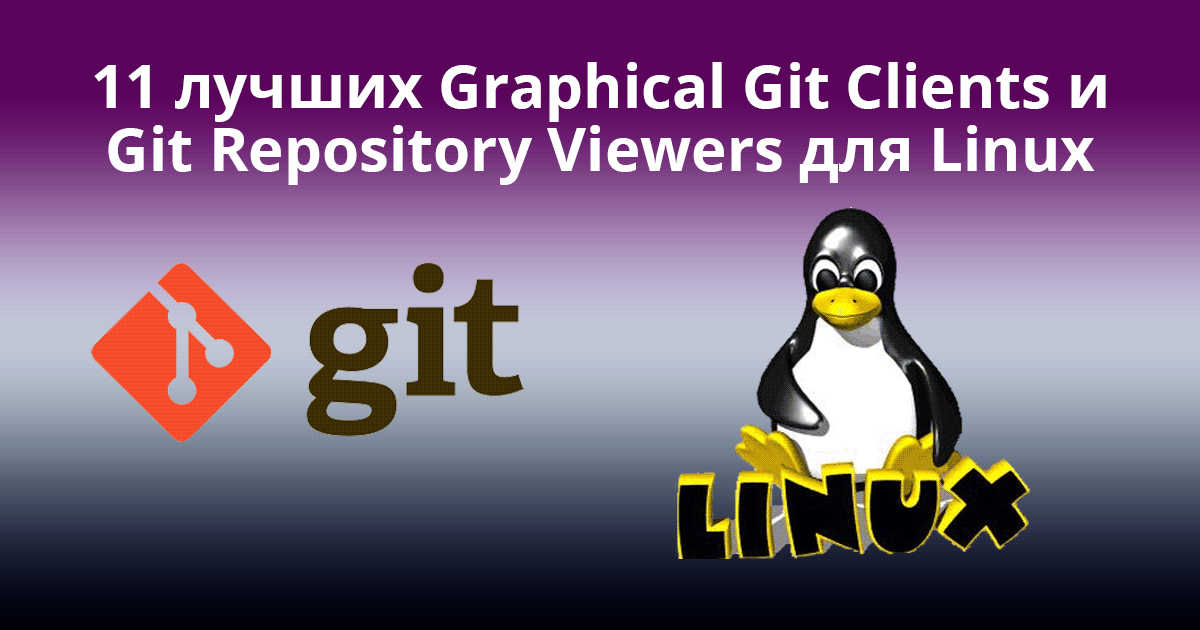










2 комментария. Оставить новый
Спасибо за статью. Всё получилось, только после установки ПХП пришлось перезапускать апач, иначе test.php не отображалась. На Win 7 всё настроил, крутится без проблем. Стал интересен Линукс, решил попробовать.
Здравствуйте. Подскажите могу ли я Apache GUI управлять со своего сайта? Хочу сделать автоматическую привязку доменов к сайтам